最近よく聞く「生成AIエージェント」。
当サイトでも、生成AIエージェントと生成AIの違いについて別記事で解説しました。
生成AIエージェントが気になっている方のなかには、「どうやって生成AIエージェントを作ればいいんだろう?」と考えている方も多いですよね。
そこで今回の記事では、生成AIエージェントの作り方について分かりやすく解説していますので、ぜひ参考にして下さいね。
プログラミング不要で、簡単に作れる方法を紹介します。
まずは、生成AIエージェントとは何かを解説します。
※この記事は、プロモーションを含んでいます
生成AIエージェントとは?

生成AIエージェントを簡単に言えば、執事ロボットです。
例えば「旅行に行きたいから準備して」とお願いしたら、下記のことを行なってくれます。
- 旅行日程と観光地の場所確認
- 航空券・ホテルの予約
- 予約に伴う確認メールの送信
- 観光地で困った時のガイド
このようなことを行なってくれるため、個人の作業効率削減や会社の人件費削減が期待される存在として、今注目を集めています。
次は、プログラミング不要で生成AIエージェントを作る方法について解説します。
プログラミング不要で生成AIエージェントを作る方法
下記の手順で行えば、最短30分で自分だけの生成AIエージェントが作れます。
①どこで作るか決める
自分だけの生成AIエージェントを作るには、下記のプラットフォームがおすすめです。
| プラットフォーム | 特徴 | 料金 | おすすめポイント |
|---|---|---|---|
| ChatGPT Agent | GPT-4oで使用可能。 | 20ドル(約3,000円)/月 ※ChatGPT Plusユーザーのみ | 作業を具体的に指示するだけで、自律的に動いてくれます。 |
| Copilot Studio Agent Builder | Microsoft 365 Copilot内に組み込まれているため、ライセンスを持っている方はすぐに使用可能。 | 6,371円/月 | 会社内でMicrosoft 365を使っている方に最適で、社内限定Botを作成できます。 |
| Genspark Super Agent | AIポッドキャスト作成に特化。 画像作成・動画作成も可能。 | 50タスクまで無料 | クリエイティブな作業に特化しているAIエージェントです。 |
まずは、ChatGPT Agentについて紹介します。
ChatGPT Agent
| 項目 | 答え |
|---|---|
| エージェント名 | ChatGPT Agent |
| 開発元 | Open AI |
| 料金 | 20ドル(約3,000円)/月 |
| URL | https://openai.com/ja-JP/index/introducing-chatgpt-agent/ |
自分専用のChatGPTを誰でも、プログラミングコードなしで作れるのがChatGPT Agentです。
インターフェイスを日本語にできるので、自然な文章を作るだけで操作できます。
また「営業メールを作ってくれる秘書」「はっきり答えてくれる相談役」など、自分好みのキャラにできるのも魅力の一つです。
Copilot Studio Agent Builder
| 項目 | 答え |
|---|---|
| エージェント名 | Copilot Studio Agent Builder |
| 開発元 | Microsoft |
| 料金 | 6,371円/月 |
| URL | https://learn.microsoft.com/ja-jp/copilot/microsoft-365/ |
会社や個人でMicrosoft 365を使っている人に向けた生成AIエージェントが、Copilot Studio Agent Builderです。
会社内のよくある質問に答えたり、スケジュール調整のヘルプを行ったりするのに優れているため、主に仕事のサポートに関する生成AIエージェントが作成できます。
また、Word・Excel・Teamsと連携して、業務効率を改善することも可能です。
Genspark Super Agent
| 項目 | 答え |
|---|---|
| エージェント名 | Genspark Super Agent |
| 開発元 | MainFunc |
| 料金 | 50タスクまで無料 |
| URL | https://www.genspark.ai/ |
このAIエージェントの特徴は、ユーザーの代わりに複雑な作業をまとめてこなす優秀な部下みたいになっていることです。
Genspark Super Agentに仕事を依頼すると、下記のことを自動でやってくれます。
- 情報検索
- 情報の取捨選択
- 数値の計算
- 複数の手順を一つずつ処理すること
例えば、「週末、旅行に行きたいから計画して」とお願いした場合、Genspark Super Agentは旅行の予算提案はもちろんのこと、天気を調べたり交通状況の混雑具合を調べたり、訪れる施設のレビューも行ってくれます。
②アカウント登録を行う
どの生成AIエージェントにするかを選んだら、アカウント登録が必要です。
まずは、下記に記載されたURLにアクセスして、自分のアカウントを作りましょう。
| 生成AIエージェント | 料金 | URL |
|---|---|---|
| ChatGPT Agent | 20ドル/月 | https://openai.com/ja-JP/index/introducing-chatgpt-agent/ |
| Copilot Studio Agent Builder | 6,371円/月 | https://learn.microsoft.com/ja-jp/copilot/microsoft-365/ |
| Genspark Super Agent | 50タスクまで無料 | https://www.genspark.ai/ |
アカウントを作る際は、自分の予算に合わせて作ると不要な課金をしなくて済みますよ。
③生成AIエージェントを使ってみる
この項目では、生成AIエージェントの使い方について説明します。
まずはChatGPT Agentの使い方を解説します。
ChatGPT Agent
ChatGPT Agentの使い方は、下記の通りです。
- ChatGPTにログインする
- 画面左下にある「+」をタップする
- 「エージェントモード」をタップする
- 具体的な指示を自然な文章で入力する
- ChatGPT Agentが動き出してタスクを進めるので、ユーザーは結果を受け取れます
次は、Copilot Studio Agent Builderの使い方を解説します。
Copilot Studio Agent Builder
Copilot Studio Agent Builderの使い方は、下記の通りです。
- Microsoft 365 Copilotから「Create agents」を選ぶ
- 自然な文章で「役割、やってほしいこと、出力形式」で打ち込む
- ConfigureタブでName / Description / Instructionsを打ち込む
- 知識ソース、機能(Capabilities)を設定する
- Createで本体生成を行い、Shareで共有する
次は、Genspark Super Agentの設定方法を解説します。
Genspark Super Agent
Genspark Super Agentの使い方は下記の通りです。
- ログインする
- Super Agentにしてほしいことを一文で書く
例①【”生成AIのおすすめ”をスライド形式にして、それを10枚作成してください。】
例②【”生成AIエージェント”を比較したいので、一覧表でまとめてください。】 - ツール・モードを選んでボタンを押す
- 必要に応じて参考資料を添付する
- 結果を確認する
最後にこの記事のまとめです。
まとめ
初心者でもプログラミングなしで扱える生成AIエージェントは、下記の3つです。
- ChatGPT Agent
- Copilot Studio Agent Builder
- Genspark Super Agent
この3つの中で一番手軽に使えるのは、ChatGPT Agentです。
ChatGPTを日頃から使っていれば、感覚的に使えます。
また、月3,000円ほどの課金で済むため、経費的にも安価で助かりますよ。
ぜひ使ってみてくださいね。
【PR】



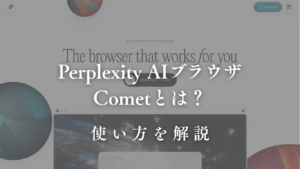







コメント